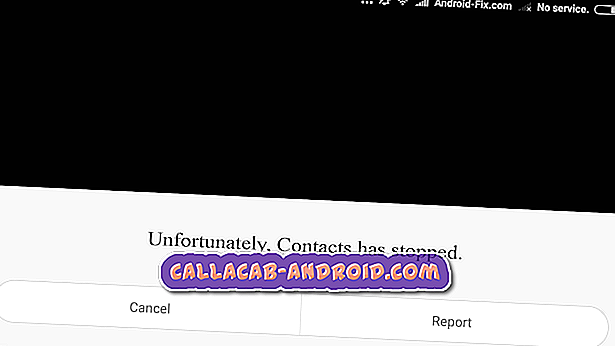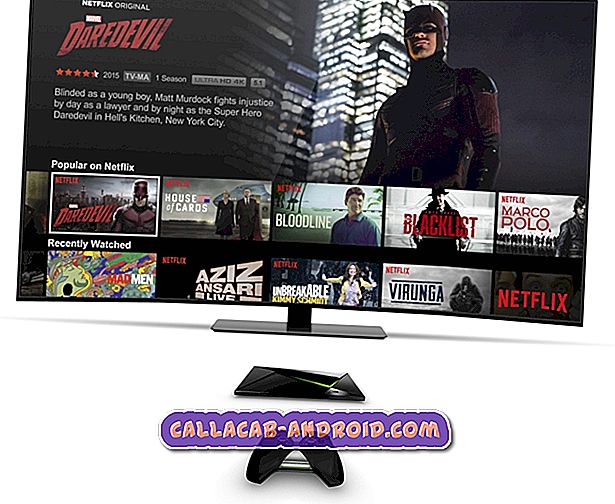Hier ist ein Problem, das Sie nicht häufiger sehen. Einige unserer Leser, nicht nur Besitzer eines Samsung Galaxy S5 (#Samsung # GalaxyS5), berichteten, dass ihre Geräte eines Tages gerade neu gestartet wurden und sich in einem schwarzen Bildschirm befanden, mit der Warnung: "Herunterladen ... Ziel nicht ausschalten!" In der linken Ecke des Bildschirms werden einige Informationen zum Telefon angezeigt, die nur wenige mit einem Text „Factory Mode“ verstehen können.

Viele derjenigen, die berichteten, dachten, dass das Telefon nur ein paar Updates heruntergeladen habe, aber es ist nicht so. Dies ist ein Zeichen dafür, dass das Gerät möglicherweise so stark beschädigt wurde, dass es nicht erfolgreich auf dem Startbildschirm gestartet werden konnte.
Der Factory-Modus wird automatisch aktiviert, wenn Daten oder Dateien im EFS-Ordner fehlen oder die Partition selbst beschädigt ist. Es gibt auch Zeiten, in denen die Firmware oder die Hardware Störungen verursacht, die das Telefon in diesen Zustand hochfährt.
- FAQs zum EFS-Ordner
- Das Galaxy S5 zeigt den Werksmodus
- Galaxy S5 hat den Download-Modus aufgerufen
- Galaxy S5 zeigt den Fehler "mmc_read fail" an
Bevor Sie sich eingehender mit diesem Problem befassen, besuchen Sie unsere Problembehandlungsseite für Samsung Galaxy S5. Es enthält Hunderte von Lösungen für Probleme, die wir bereits angesprochen haben. Finden Sie Probleme im Zusammenhang mit Ihren und probieren Sie die von uns bereitgestellten Lösungen aus. Wenn sie nicht funktionieren, wenden Sie sich an uns, da wir unseren Lesern gerne helfen.
FAQs zum EFS-Ordner
F: Was ist der EFS-Ordner?
A: Hierbei handelt es sich um eine Partition, auf der alle sensiblen, gerätespezifischen Informationen wie IMEI, ESN, MEID, MAC-Adresse, Telefonnummer für gesperrte Einheiten und andere Identifikationsnummern gespeichert werden.
F: Was sind die häufigsten Ursachen, die zur Beschädigung von Daten im EFS-Ordner führen können?
A: Eine Störung, Verwurzelung, ein Flashen der Firmware, unabhängig davon, ob es sich um Standard oder benutzerdefinierte Hardware handelt, ausfallende Hardware usw. Wenn Sie Ihr Telefon nicht gebastelt haben und dieses Problem aufgetreten ist, ist dies wahrscheinlich nur eine Störung und kann durch einen Neustart behoben werden. Wenn Sie jedoch eine Firmware oder modifizierte ROMs installiert haben, überprüfen Sie sie noch einmal, um festzustellen, ob sie beschädigt sind oder nicht.
F: Kann ein beschädigter EFS-Ordner wiederhergestellt werden?
A: Sie können es nur wiederherstellen, wenn Sie ein Backup erstellt haben. Samsung bittet Sie, das Telefon zu senden. Die Techniker prüfen, ob gebastelt wurde, und wenn es ohne ersichtlichen Grund beschädigt wurde, erhalten Sie möglicherweise ein Ersatzgerät.
F: Kann ich den EFS-Ordner sichern?
A: Ja, wenn das Telefon verwurzelt ist. Nur Personen, die über ausreichende Kenntnisse im manuellen Flashing neuer Firmware oder benutzerdefinierter ROMs verfügen, müssen möglicherweise die EFS-Partition sichern.
Sobald das Telefon in den Werksmodus wechselt, ist es fast sicher, dass das Problem gravierend ist, obwohl Berichte anderer Benutzer darauf hinweisen, dass es sich nur um eine Störung handeln kann. Sie müssen das Problem unbedingt beheben, bevor Sie es zur Reparatur einsenden. Hier sind einige der Nachrichten, die wir zu diesem Problem erhalten haben:
Das Galaxy S5 zeigt den Werksmodus
Problem : Wenn ich mein Telefon ausschalte, wird ein Bildschirm mit dem Android-Symbol in der Mitte geladen. Daraufhin wird angezeigt: „Herunterladen… Ziel nicht ausschalten!“ In der oberen linken Ecke wird Folgendes angezeigt:
- WERKSEINSTELLUNG
- PRODUKTNAME: SM-G900P
- CURRENT BINARY: SAMSUNG OFFIZIELL
- SYSTEMSTATUS: OFFIZIELL
- REAKTIVIERUNGSSPERRE (KK): AUS
- KNOX GARANTIE NICHTIG: 0X0
- QUALCOMM SECURE BOOT: ENABLE (CSB)
- AP SWREV: S1, 53, A1, A3, P1
- SICHERER DOWNLOAD: AKTIVIEREN
- UDC START
Sobald dies geladen ist, kann ich es nicht mehr stoppen. Es wird neu geladen, auch wenn ich den Akku mehr als 10 Sekunden herausnehme. Manchmal kann ich die SIM-Karte und die SD-Karte entfernen und sie wird normal neu gestartet, wenn ich den Akku wieder einsetze ... aber nicht immer. Es hat gerade erst angefangen.
Fehlerbehebung : Am wichtigsten ist bei diesem Problem die Tatsache, dass der Benutzer gesagt hat, er könne „ die SIM-Karte und die SD-Karte entfernen und er wird normal neu gestartet, wenn ich den Akku wieder einsetze ... aber nicht immer. „Offenbar startet das Telefon nicht immer jedes Mal im Werksmodus. Wenn die EFS-Partition vollständig beschädigt ist, wechselt das Telefon automatisch in den Werksmodus.
In diesem Fall ist es am besten, wenn Sie im abgesicherten Modus booten und alle Ihre Daten sichern, um sich auf einen Master-Reset vorzubereiten, durch den alle Werkseinstellungen wiederhergestellt werden. Beim Starten im abgesicherten Modus erhalten Sie auch eine Vorstellung, ob das Telefon in anderen Modi noch booten kann.
Sicherheitsmodus
- Schalten Sie das Gerät aus.
- Halten Sie die Ein / Aus-Taste gedrückt.
- Lassen Sie die Ein / Aus-Taste los, wenn "Samsung Galaxy S5" auf dem Bildschirm angezeigt wird.
- Drücken Sie sofort nach dem Loslassen der Ein / Aus-Taste die Leiser-Taste.
- Halten Sie die Lauter-Taste gedrückt, bis das Gerät den Neustart abgeschlossen hat.
- Der abgesicherte Modus wird in der unteren linken Ecke des Bildschirms angezeigt.
- Lassen Sie die Lauter-Taste los, wenn Sie den abgesicherten Modus sehen.
Wenn das Telefon im abgesicherten Modus erfolgreich gestartet wurde, sichern Sie alle Ihre Daten, Dateien, Bilder, Videos usw., schalten Sie es aus und entfernen Sie die SIM-Karte und die microSD-Karte.
Gesamtzurücksetzung
- Schalten Sie das Gerät aus.
- Halten Sie die folgenden drei Tasten gleichzeitig gedrückt: Lauter-Taste, Home-Taste und Ein- / Aus-Taste.
- Wenn das Telefon vibriert, lassen Sie die Ein / Aus-Taste los, halten Sie jedoch die Lauter-Taste und die Home-Taste gedrückt.
- Wenn der Bildschirm Android System Recovery angezeigt wird, lassen Sie die Tasten Lauter und Start los.
- Drücken Sie mehrmals die Taste Leiser, um "Daten löschen / Werkseinstellung" zu markieren.
- Drücken Sie die Ein / Aus-Taste, um auszuwählen.
- Drücken Sie die Taste Leiser, bis "Ja - Alle Benutzerdaten löschen" markiert ist.
- Drücken Sie die Power-Taste, um den Master-Reset auszuwählen und zu starten.
- Wenn der Master-Reset abgeschlossen ist, wird "System jetzt neu starten" hervorgehoben.
- Drücken Sie die Netztaste, um das Gerät neu zu starten.
Wenn diese Vorgänge fehlschlagen, ist es an der Zeit, sich an Samsung zu wenden.
Galaxy S5 hat den Download-Modus aufgerufen
Frage : Hallo, ich habe gerade ein Samsung Galaxy S5 von ebay erhalten und habe festgestellt, dass beim Scrollen nach unten ein deutlicher Sprung auftritt, vor allem das Scrollen auf einer Website. Ich ging hinein und deaktivierte die Animation (unter den Entwickleroptionen), aber das half nicht. Ich habe auch Apps deaktiviert, die ich nicht brauche. keiner von denen hat geholfen. Hast du noch andere Vorschläge?
Wie können Sie auch "Mein Magazin" dauerhaft deaktivieren? Es erscheint immer wieder, wenn ich mein Telefon neu starte. Um das Problem zu beheben, schaltete ich das Telefon aus und drückte gleichzeitig auf Lautstärke, Startbildschirm und den Netzschalter. Daraufhin wurde ich gefragt, ob ich fortfahren möchte, und ich habe die Option zum Erhöhen der Lautstärke gewählt, die darauf hinweist, dass ich fortfahren möchte. Auf meinem Handy ist jetzt ein Android-Foto abgebildet. Darunter steht: "Herunterladen ... Ziel nicht ausschalten !!". Was habe ich gerade gemacht? Vielen Dank im Voraus für Ihre Hilfe! - Sarah
Antwort : Anscheinend haben Sie das Telefon in den Download-Modus oder den Odin-Modus wechseln lassen. Hier können Sie eine Firmware manuell mit einem Flash-Tool, das als ODIN bezeichnet wird, manuell flashen. Während Sie vom Telefon gewarnt werden, dass das Ziel nicht ausgeschaltet werden soll, ist dies tatsächlich der einzige Ausweg, wenn Sie keine Firmware flashen.
Entfernen Sie den Akku, um das Telefon wie üblich auszuschalten und einzuschalten. Dadurch gelangen Sie zum Startbildschirm und Sie können das Telefon wie gewohnt verwenden.
Galaxy S5 zeigt den Fehler "mmc_read fail" an
Problem : Hallo. Mein Samsung Galaxy S5 ist eingefroren. Ich werde versuchen, das Beste so gut wie möglich zu erklären
OK, also war mein Handy fast tot und ich bemerkte aus welchem Grund auch immer es etwas herunterladen wollte. Es ist der Bildschirm, auf dem Odin Mode mit etwas anderem in der oberen linken Ecke und einem Android in der Mitte steht. Herunterladen… Ziel nicht ausschalten !! “aber ich habe es hier gelassen und es tut nichts… also zog ich den Akku heraus und versuchte, ihn einfach wieder einzulegen und normal hochzufahren, und jetzt geht es nur noch zum ersten Bildschirm und Es ist schwarz mit dem Samsung-Label und es ist eingefroren. Ich schätze, dass es nichts tut, also habe ich versucht, einen harten Neustart durchzuführen. Wenn ich dies versuche, wird auf jeden Fall darauf hingewiesen (in der oberen linken Ecke) bin verloren und weiß nicht, was ich tun soll. Kannst du mir bitte helfen? Vielen Dank.
Fehlerbehebung : Nun, hier ist etwas anderes. Beim Starten des Download-Modus wird dem Besitzer angezeigt, wie das Problem behoben werden kann. Es ist nicht die Ursache. Der Boot-Vorgang ist aufgrund dieses Fehlers „mmc_read fail“ fehlgeschlagen. Daher muss der Download-Modus gestartet werden, in dem der Benutzer eine Firmware mithilfe des Flash-Tools ODIN mit Hilfe eines Computers flashen kann.
Der Fehler weist darauf hin, dass die Firmware ziemlich fehlerhaft ist, dass das System einige Verzeichnisse, die für den normalen Systemstart erforderlich sind, nicht lesen konnte. Ich weiß nicht, was passiert ist, da unser Leser vor diesem Problem keine Informationen zum Telefon enthielt. Das einzige, was das Problem beheben kann, ist das erneute Flashen der Firmware. Sie können dies alleine tun oder Sie können jemanden haben, der Ihnen dabei hilft. Besser noch, wenden Sie sich an Ihren Provider oder Samsung, da er Ihnen alle nötige Hilfe leisten kann.